使用vmware虛擬機器安裝OS X 10.11
在Windows開發下開發的ipa如何上架呢,需要mac系統,所以使用虛擬機器裝一個方便上架蘋果商店
注意:安裝補丁的時候一定要用管理員去安裝
一、準備工作
1、需要準備虛擬機器工作站安裝包;VMware workstation 10.0.2
下載地址:https://yunpan.cn/cMpqBbbzEFeNA (提取碼:99cc)
虛擬機器安裝完成之後,可以在上面安裝模擬各種作業系統。
2、系統映象檔案:EI Capitan 10.11 Install.cdr
下載地址:https://yunpan.cn/cMpzCgXy5vH5G (提取碼:026a)
3、vmware unlocker207補丁,vmware安裝完成之後在新建虛擬機器的時候沒有 “Apple Mac OS X(M)”選項,此時需要安裝這個補丁,補丁安裝完成之後就會有這個選項了。
下載地址;http://vdisk.weibo.com/s/uoux9K5k3OGlb
二、安裝過程
1、首先安裝VMware workstation 10.0.2,和大多數的windows應用軟體一樣,都是下一步再接著下一步,連續點選下一步最終完成安裝。
2、安裝完成vmware之後,需要安裝補丁。
3、在虛擬機器安裝 OS X 10.11系統。
第一步:安裝完成vmware之後就可以在上面進行新建新建虛擬嚮導了。
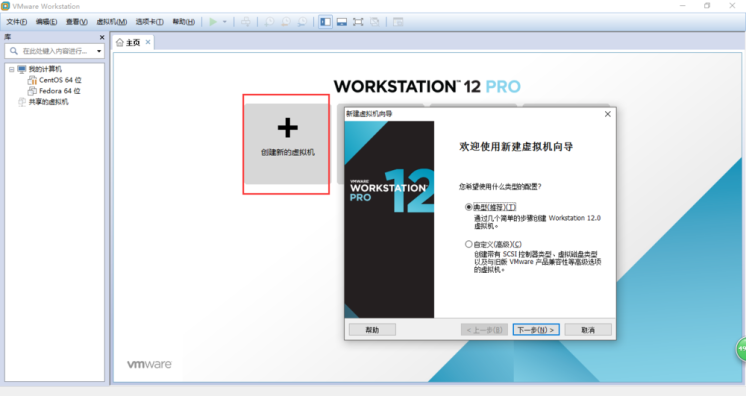
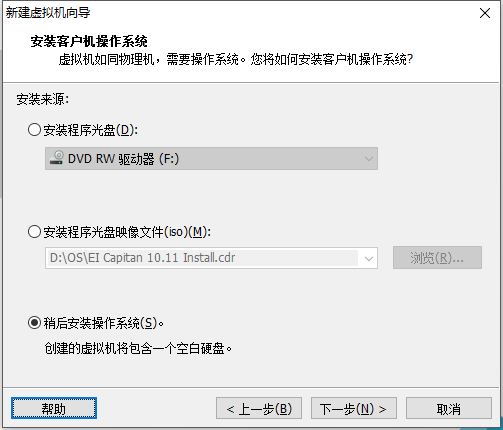
這裡選擇稍後安裝作業系統這一步,然後繼續進行安裝,安裝的過程中可以檢視幫助文件,不過比較費時間。
選擇apple mac os 這一項。如果沒有安裝vmware unlocker207補丁,那麼會看不到這個選項,因此請先安裝這個外掛.
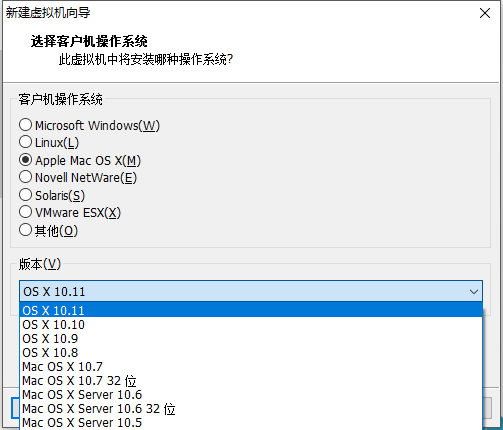
第二步:虛擬機器的一個命名,選擇新建的虛擬機器的儲存位置,不要選在C盤,選擇其他空間比較大的盤的儲存位置。因為虛擬越使用越大。
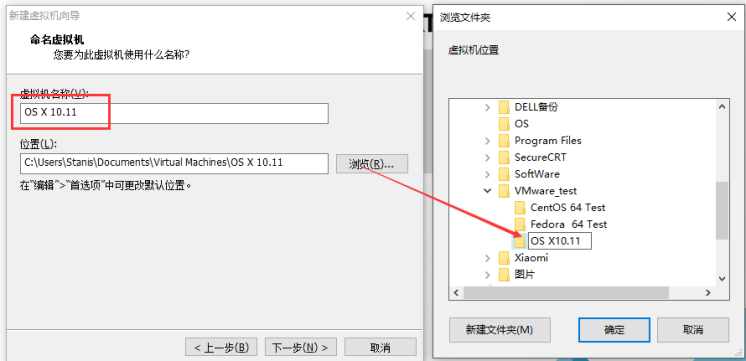
指定磁碟容量:一般建議40G,其實選擇20G也就夠用了。這其實是現在磁碟上預先開闢出一個空間,就如同吃飯先預定了一個4人的桌子,但是吃飯的時候實際來了多少人就按多少人算。
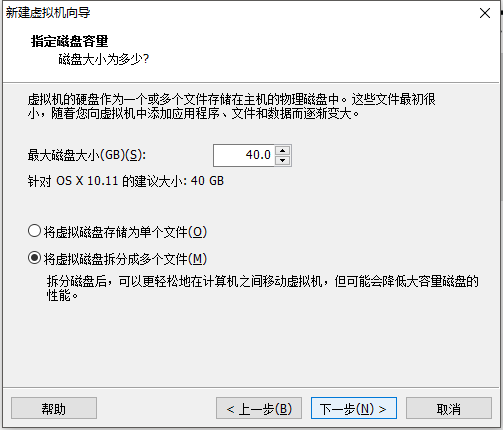
第三步:設定虛擬機器的網路設定;
選擇橋接模式。
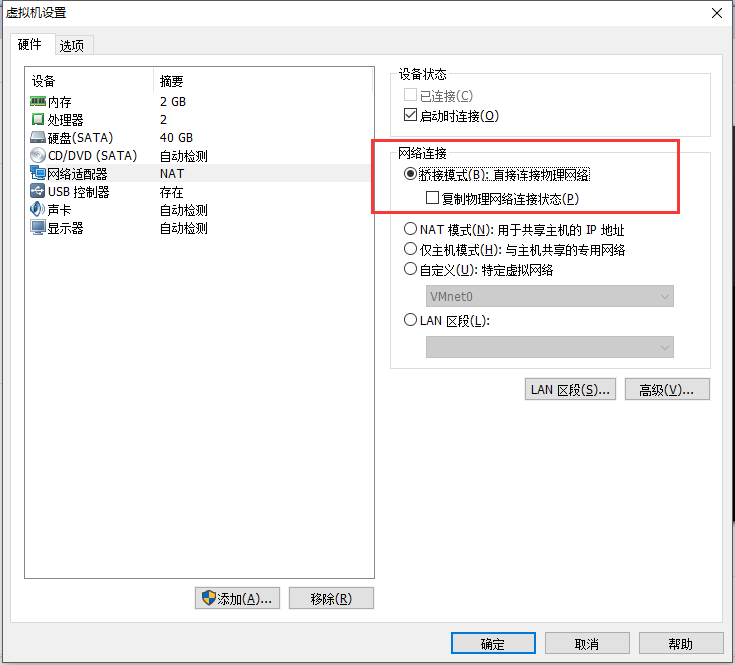
幾種模式的區別:
①NAT模式:指的是虛擬機器不佔用主機的IP地址,使用主機的NAT功能訪問區域網和網際網路,虛擬機器可以訪問區域網中的其他電腦並不知道這是一臺虛擬機器。
②橋接模式:指的是使用主機的網路連線方式,虛擬機器和主機在同一個區域網中,與區域網中的其他電腦共享同一個網路。
③僅主機模式(Host Only)介面卡:虛擬機器和主機組建一個區域網,和主機當前的網路是隔開的。
第四步:設定虛擬機器使用的記憶體。
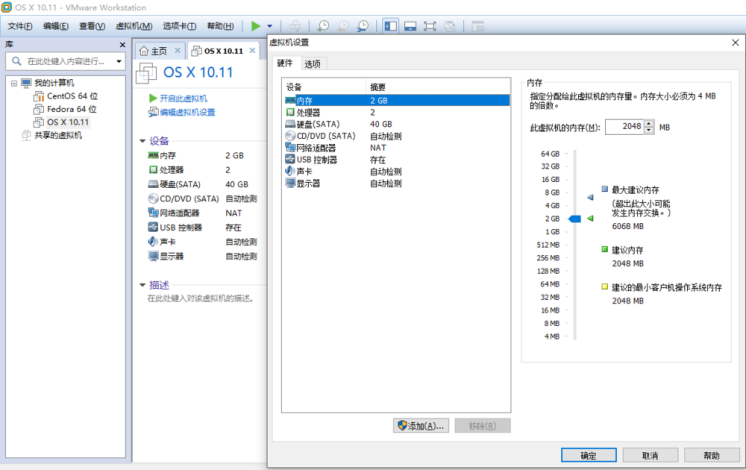
第五步:選擇虛擬機器使用的映象檔案。選擇事先下載好的系統映象檔案。
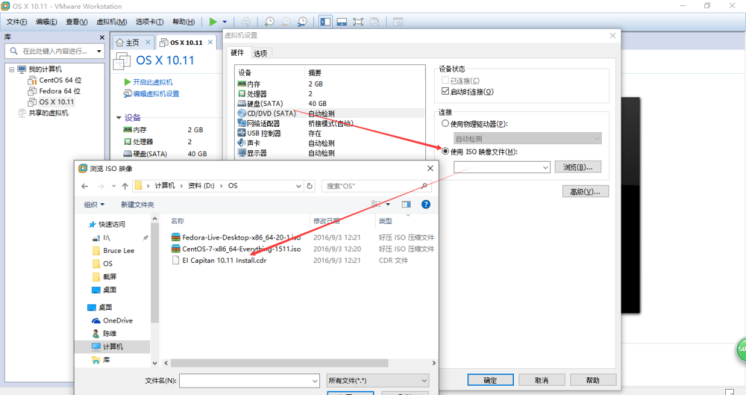
以上都完成之後 ,啟動虛擬機器會報以下錯誤,此時可以os x 10.11.vmx檔案,使用notepa開啟,在最後一行加上:
smc.version = 0 即可,注意:修改前應該先關閉vmware程式,修改完成之後再開啟vmware。

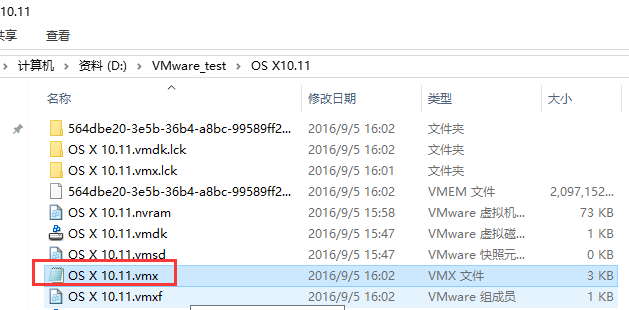
第六步:OS X的安裝設定。
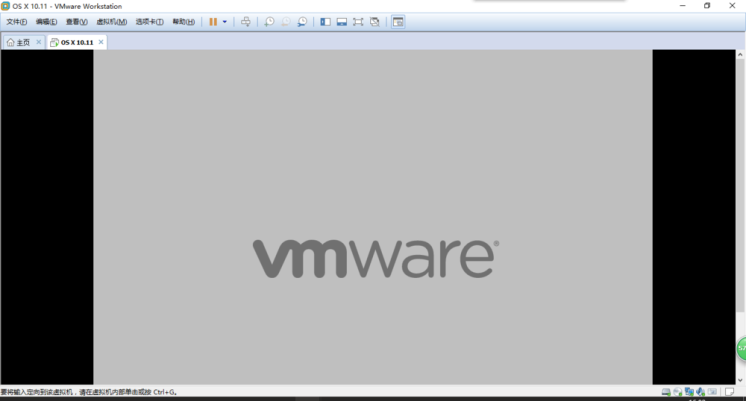
選擇語言:
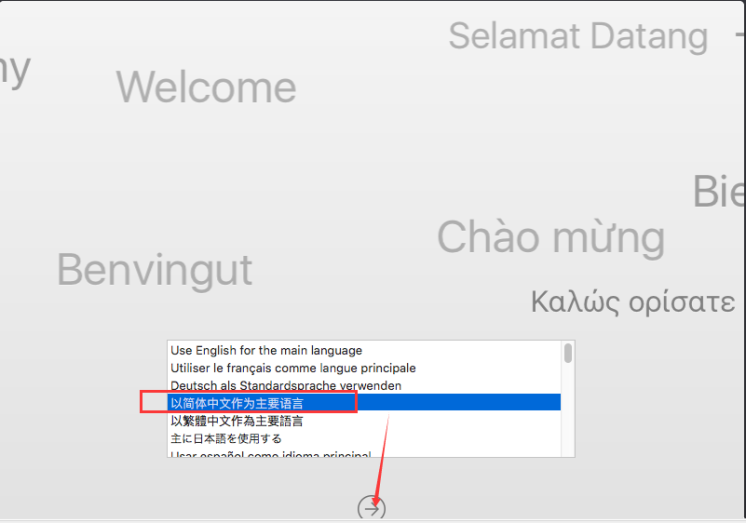
進行磁碟格式化,選擇視窗——磁碟工具——抹掉,即可完成操作。
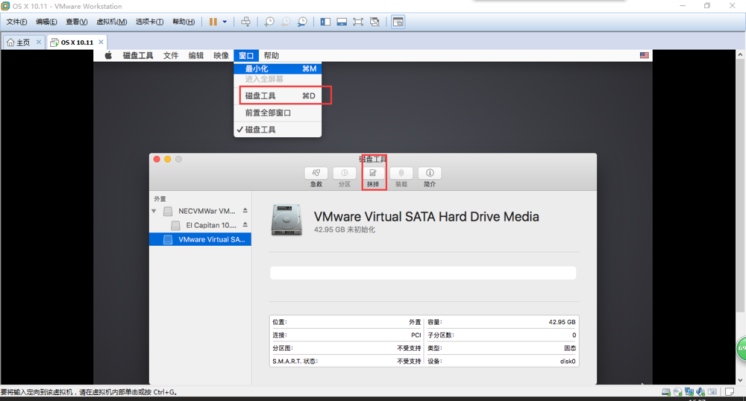
等待若干分鐘,即可完成安裝。
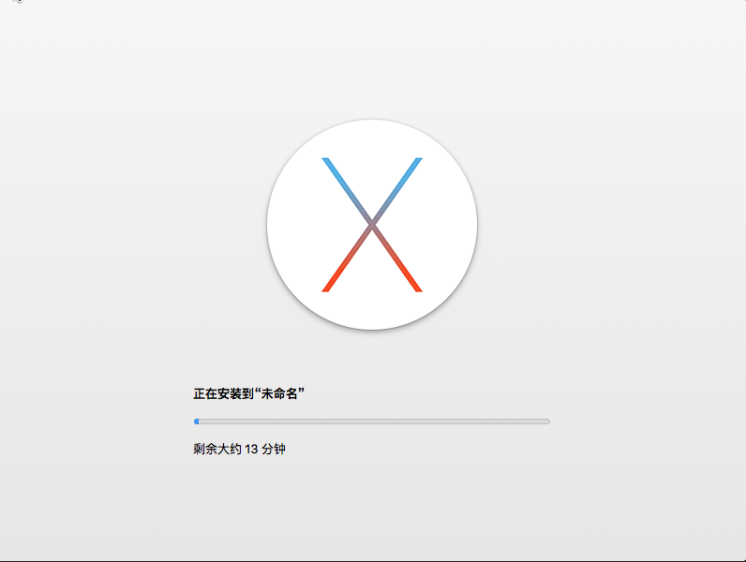
第七步:進行基礎的設定。
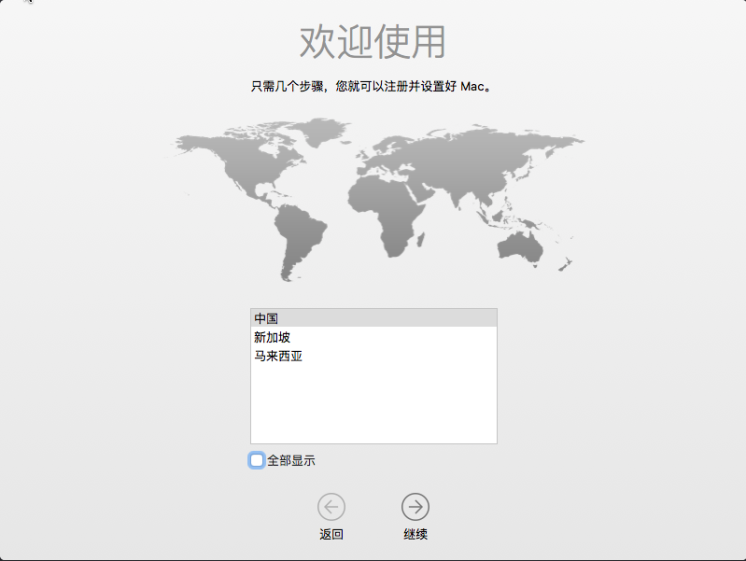
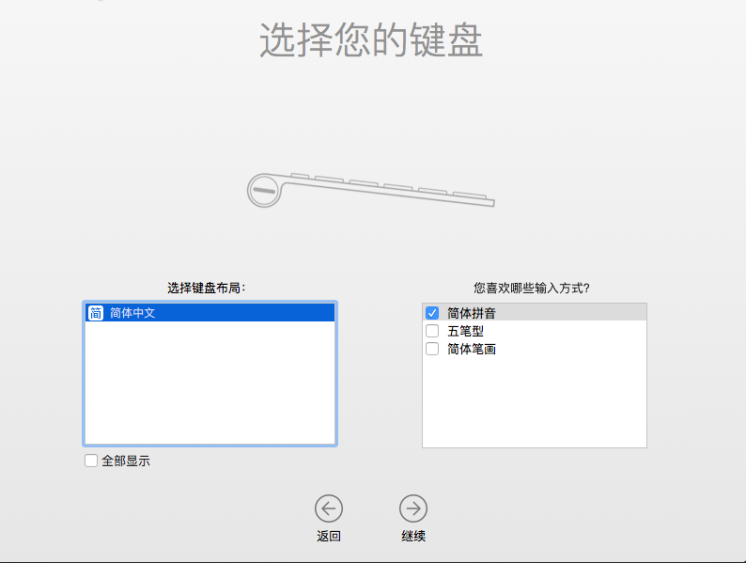
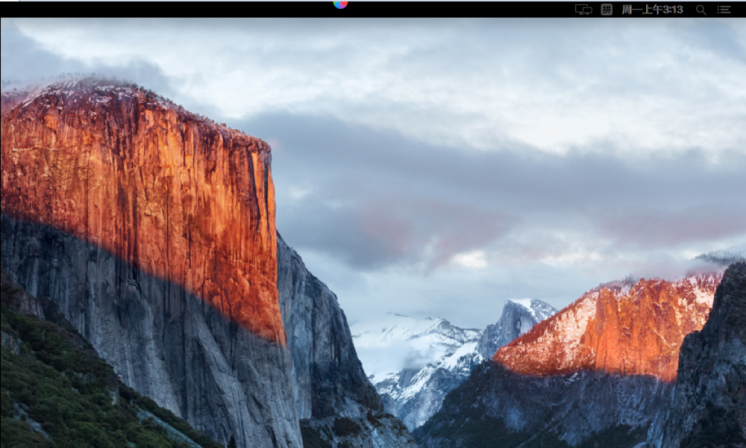
大功告成,盡情使用吧!
原文 http://plus.zealer.com/post/69084.html
相關推薦
使用vmware虛擬機器安裝OS X 10.11
在Windows開發下開發的ipa如何上架呢,需要mac系統,所以使用虛擬機器裝一個方便上架蘋果商店 注意:安裝補丁的時候一定要用管理員去安裝 一、準備工作 1、需要準備虛擬機器工作站安裝包;VMware workstation 10.0.2 下載地址:http
Windows下 VM12虛擬機器安裝OS X 10.11(詳細教程)
Mac OS X 10.11 映象檔案(連結:http://pan.baidu.com/s/1pL8HE59 密碼:cq4d) unlocker208檔案(連結:https://pan.baidu.com/s/17oTp53TPvSZr0Ep2fNBGrQ 密碼:1l6q)
VMwave Workstation12虛擬機器安裝OS X 10.11所遇到的各種問題集合(詳細版)
最近筆者閒著無聊,由於一直挺仰慕mac大法,所以想裝個mac系統來玩玩。雖然說過程不是很難,但是出現的各種小問題還是挺多的,所以在這裡跟大家分享一下我的解決方法。 1. 首先,當然是安裝
在 Win7/Win8下使用 VirtualBOX虛擬機器安裝 OS X 10.11 El Capitan 及 Xcode 7.0
在 Win 7或8 下使用 VirtualBOX 虛擬機器安裝 OS X 10.11 El Capitan 及 Xcode 7.0 建議電腦要求 Windows 7或8或8.1, 32或64 bit,在 Win10 下需要使用 Win 8 相容模式啟動
VM12虛擬機安裝os x 10.11系統以及註意事項
AC ID OS s/4 https 問題: tps 及註意事項 nsh 一、安裝步驟 原文鏈接:https://blog.csdn.net/soachenshui/article/details/49251513 https://blog.csdn.ne
vmware 12 虛擬機器安裝mac osx 10.11.3 解析度設定
由於要學習IOS開發,又苦於沒有mac系統,自己的電腦連萬能的淘寶也裝不上黑蘋果,無奈只有用虛擬機器了,macos 10.11.3支援xcode7 ,安裝之後發現調整不了解析度,系統設定裡面也沒有。各種百度,無解。 後來才發現這個真的是。。。
總結-虛擬機器安裝OS X系統步驟及遇到的問題
一、安裝步驟 1 建立一個資料夾,用於向虛擬機器系統共享檔案,如:work。 2 下載好所需的安裝包: a VMware虛擬機器安裝包(包含unlocker軟體,用於解鎖VMware中OS X系統的)。 b OS X Yosemite安裝包(.iso或
win10下用VM 14安裝OS X 10.11
在服務中關閉所有VMware 有關的服務項。 解壓unlocker,以管理員模式執行 win-install.cmd 如果出現gettools.exe停止工作的提示,建議把gettools.exe
Windows下虛擬機器安裝Mac OS X —– VM12安裝Mac OS X 10.11
http://blog.csdn.net/hamber_bao/article/details/51335834 隨著Iphone在國內大行其道,越來越多的開發者湧入IOS開發大軍 中,但都苦於沒有蘋果機,本文即將介紹WIN虛擬MAC的教程。 二、基本步驟 1.
Windows下虛擬機器安裝Mac OS X ----- VM12安裝Mac OS X 10.11
Windows下虛擬機器安裝Mac OS X —– VM12安裝Mac OS X 10.11 隨著Iphone在國內大行其道,越來越多的開發者湧入IOS開發大軍 中,但都苦於沒有蘋果機,本文即將介紹WIN虛擬MAC的教程。 二、基本步驟
在Windows10上的虛擬機器安裝Mac OS X 10.11
網上已經有很多教程了,我在這兒也順手寫一個~~ 首先我的系統windows10,虛擬機器vmware12 第一步:unlock虛擬機器的限制 這邊使用到了unlocker208,檔案在本文下方提供下
VMware 10安裝Mac OS X 10.11和XCode7
上週把我的計算機當試驗品,安裝mac虛擬機器。由於檔案下載複製解壓的時間花了很長,歷時兩天,記錄下來(和我一樣的新手不妨參考一下): 我機硬體:win7 64位 8G記憶體 沒有8G以上就不要考慮了。
解決 Mac OS X 10.11 安裝 sip 沒有權限的問題
python recommend ews 出現 party admin data- like 技術分享 在搭建 PYQT 的過程中我遇上了一個非常惡心的問題,在
VMware虛擬機器安裝win8系統提示:此主機支援Intel VT-x,但Intel VT-x處於禁用狀態
1、問題: 2、解決方法: 我用的電腦是Thinkpad L440,開機的時候長按F1,進入ThinkPad Setup → Security → Virtualization,然後把 Virtualization Technology和 VT-d Feature 由D
解決VMWARE 虛擬機器安裝64位系統“此主機支援 Intel VT-x,但 Intel VT-x 處於禁用狀態
VMWARE WORKSTATION 在安裝64為作業系統報錯,報錯內容如圖: 錯誤提示已經很清楚了,需要在BIOS 中開啟intel VT-x g功能,開啟此功能的前提是: 1.首先要確定的就是你的作業系統是多少位的。如果是64位的,那麼就說明你的cpu支援64位,而且
VMware10.0安裝Mac OS X 10.11超詳細教程
最新版的VMware10.0支援中文,無需漢化,安裝即可;不過還是需要註冊碼 其它所需軟體: 1.系統:用的是懶人版是cdr檔案(真接把cdr改為iso就是映象檔案了) 2.mac補丁unlock-all-v120.zip 3.VMware Tools darwin6.i
CocoaPods的安裝(圖文並茂)OS X 10.11 系統
這裡是前言,可以跳過前言部分直接跳到後面"這裡正式安裝"開始看步驟: 系統:OS X EI Capitan 版本:10.11.2 開發工具:XCode:7.2 先給一個挺不錯的關於CocoaPods的安裝和使用的簡書部落格(點選圖片就能跳轉網頁): 這篇博文在CocoaPods的安裝
iOS最新Mac OS X 10.11之後 安裝cocoapods及使用詳解
iOS 最新版 CocoaPods 的安裝流程 一、安裝方法: 1、移除現有Ruby預設源 gem sources --remove https://rubygems.org/ 為了提高安裝的成功機率,大家可以多移除幾個源。 gem sources --remove https://rubygems.org
使用VMware安裝OS X 10.8 Mountain Lion (多圖/零基礎/保證成功安裝) .
為了這份攻略,小琪整整整了三天的VMware(這不是口吃,是整整,整了三天); 然後我把iOS刪除了,再重新安裝,就是為了寫這篇攻略,給大家分享,大家是不是有點感動了~; 好吧,我承認我把系統給整壞了~至於怎麼整壞了,後文會說! 廢話不多,碼字上圖(這裡用的虛擬機器安裝,一
聯想小新510s安裝mac OS X 10.11經驗分享
由於工作需要,沒有蘋果電腦,然後找朋友裝了半天黑蘋果,安裝失敗,所以嘗試自己安裝一個mac虛擬機器。以下是大致步驟: 遇到的主要問題: 1、 這個錯誤可以通過修改新建的虛擬機器根目錄的.vmx格式檔案,在這局程式碼smc.present = “TRUE
